统计表可以应用不同类型的图表对表单数据进行汇总及分析,根据分析的数据情况更好的指导以后的工作规划。
即所需要进行汇总分析的表单。
默认数据源表单中的字段。通常作为统计表里的维度和指标,拖动字段到「维度」和「指标」上,即可完成添加。也可以点击「+」号添加指标字段。注意:目前报表中公式支持的有+,-,*,/,以及聚合函数SUM、AVERAGE、MAX、MIN、COUNT。
统计表的维度指我们分析数据的角度。比如,可以从时间维度分析不同月份/年份的销售额变化,可以从地域维度分析不同省/市的销售额。其中的月份/年份、省/市等就是维度。从不同的维度去分析数据,可以让我们对数据有更全面的认识和了解,也能让我们更好的制定计划和决策。
指标就是对维度的量化,维度讲究的是从不同的角度出发去分析数据,而指标就是不同维度分析出来的结果,这个结果可以是数值,也可以是比值。
不同月份/年份的销售额、不同省/市的销量占比,其中的销售额、销量占比就是我们量化的指标。通过指标的量化,可以让我们精准的看到业务产出,从而更好的衡量目标达成的结果。
统计表的数据可以进行过滤,只显示出满足过滤条件的数据。
成员在查看报表时也可以在全部数据中,进行查询。
设置图表的「维度」和「指标」后,可以选择合适的图表类型。目前支持的图表类型有:指标图、透视表、折线图、柱形图、条形图、面积图、饼图、雷达图。
只有「指标图」和「透视表」支持操作权限的设置,默认选中“可导出数据”。
选择透视表、折线图、柱形图、条形图、面积图、饼图、雷达图后,可以设置数据联动,选项为同源图表组件(支持同源数据的任何类型图表组件)。
显示图表的前 N 条数据。
支持横向、竖向、左倾斜、右倾斜。
坐标Y轴可以设置Y轴的最大最小值。
数据的值或名称。
默认为「未命名图表」,需要点击左上角进行图表名称的更改。
![]()
点击左上角的「更改数据源」,可以从应用里重新选择数据源进行统计分析。
![]()
从左侧的「字段」旁点击“+”号,然后根据需要编辑表达式。
![]()
从左侧栏里选中所需要的字段拖动到维度处。
![]()
直接拖动字段可进行排序。
![]()
将鼠标放在维度字段上,字段末端有一个删除按钮,直接点击即可删除字段;点击维度字段,会出来「修改显示名称」和「删除字段」,点击可以对维度字段的名称进行修改,也可以将维度字段直接删除。
![]()
如果维度字段里有日期和地址字段的话,可以对字段进行汇总方式的设置。 日期字段的汇总方式有:日、周、月、季、年。
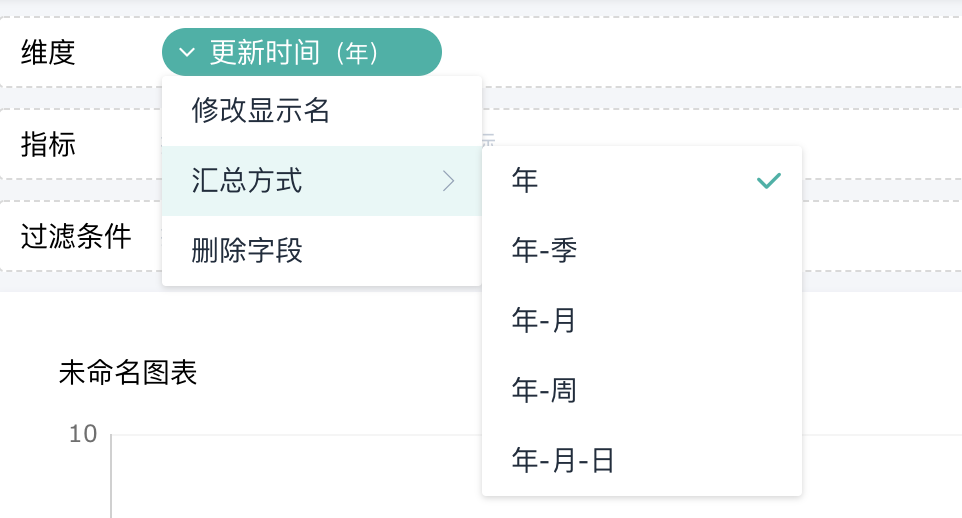
地址字段的汇总方式有:区、市、省。
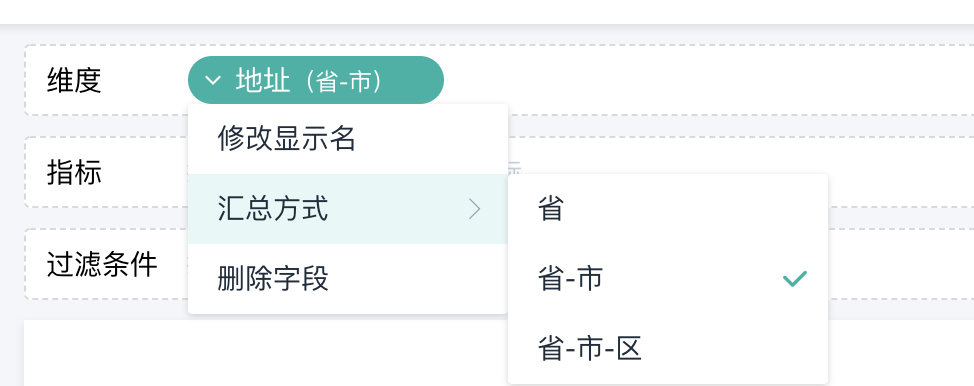
从左侧栏里选中所需要的字段拖动到指标处,也可以在左侧字段处添加自定义指标再拖动到指标处。
操作同维度字段的排序。
针对添加的指标可以对其进行更名、删除、汇总方式、汇总结果显示以及数据格式的设置。
![]()
统计表中的数据可以进行过滤,只显示出满足过滤条件的数据。
具体设置方式参考文档:「筛选与查询」。
目前,图表类型一共有八种可供选择:指标图、透视表、折线图、柱形图、条形图、面积图、饼图、雷达图。
![]()
在对大量的数据进行数据分析时,很多情况下只需查看最高或最低的少部分数据,并非全部数据。
例如,统计得到成百上千的客户的销售额后,想要知道哪些客户是重要的大客户,这时只需要查看销售额前 50 的客户的数据。
本次更新后,仪表盘中的图表支持设置显示的数据条数。对业务员业绩按从高到底排序后,设置显示前 10 条数据,即可实现只展示销售业绩前 10 的业务员;设置显示前 5 条数据,就只展示销售业绩前5的业务员的数据。
![]()
当坐标轴的标签名较长较多的时候,横向的标签往往会显示不完整,本次更新后,可以自定义标签文字的显示方向,让数据标签更加完整清晰地展示。
![]()
坐标Y轴最大/小值的自定义设定在图表类型切换的下方。若未设置自定义值,系统也会智能处理为较合适的值。
![]()
通过对坐标轴的最大/最小值的处理,可以使得数据间的对比更加明显,对于一些变化区间较小的数据监测,也能很直观的反映出数据波动情况。
![]()
设置了最大值/最小值后,填报的数据低于最小值或者高于最大值的部分不再进行展示;建议使用默认的处理方式,系统会根据填报的数据自动调整坐标轴大小。
管理员可以根据需求设置要展示的数据标签内容。
注意:饼图的自定义标签设置在移动端不生效,移动端将展示标签全部内容。
编辑好图表后,可以在仪表盘设计界面对图表的大小及位置进行调整。
![]()
仪表盘中的透视表支持自定义列宽调整,可以让透视表的数据获得更高的展示效率。
我们通过仪表盘进行数据分析的时候,常常需要对一个数据表进行多个纬度的统计分析,这时通常会用多个图表来做,而图表间的差异往往只是个别处有差异,那么通过复制图表稍作修改,可以大大节省操作步骤,提高操作效率。在不需要该图表的时候还可以进行图表删除。
![]()